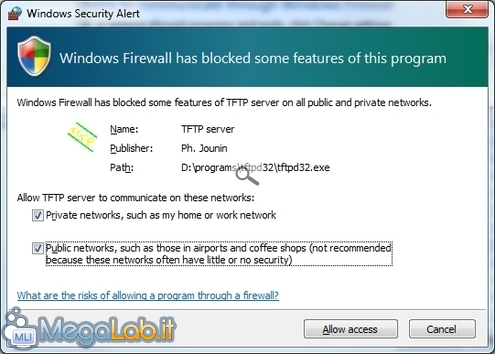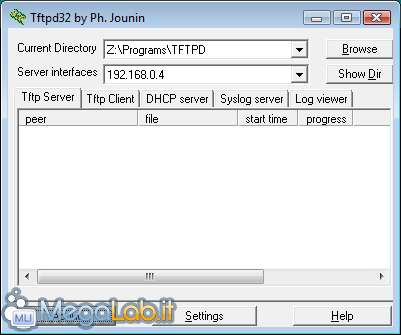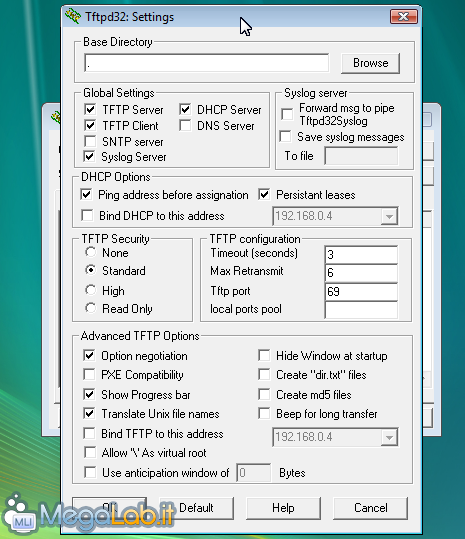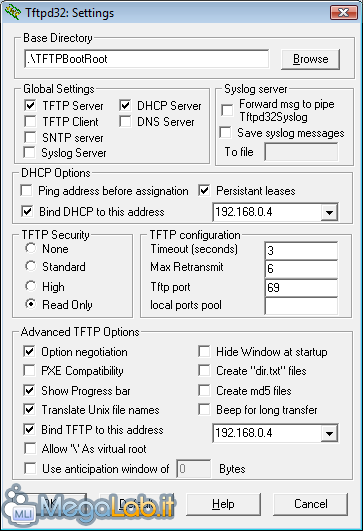Canali
Ultime news

Ultimi articoli
 Le ultime dal Forum |

Correlati TagPassa qui con il mouse e visualizza le istruzioni per utilizzare i tag! Potete ora avviare l'eseguibile tftpd32.exe. Il firewall vi chiederà conferma: spuntate entrambe le voci e confermate. Vi si presenterà ora la schermata principale di Tftpd32:
Potete ignorare tutto quanto e premere immediatamente il pulsante Settings: c'è un po' di lavoro da fare.
Base DirectoryModificate il campo Base Directory di modo che sia presente il percorso .\TFTPBootRoot (non dimenticate il "punto" iniziale!) Global SettingsDa Global Settings, lasciate abilitato solamente TFTP Server e DHCP Server. DHCP OptionsControllate che sia presente la spunta in Persistant leases (senza questa opzione non sono riuscito a far funzionare il servizio), e apponetela anche a Bind DHCP to this address, quindi selezionate la vostra scheda di rete locale dall'elenco (192.168.0.4, se avrete seguito le indicazioni iniziali). Rimuovete la spunta da Ping address before assignation. TFTP SecurityImpostate la voce a Read Only: in questo modo, i client potranno accedere solamente in lettura e solo alla cartella indicata come Base Directory in precedenza. Advanced TFTP OptionsAbilitate Bind TFTP to this address, e specificate la stessa scheda di rete indicata nelle DHCP Options. Notate anche PXE Compatibility, ma per il momento non attivatelo: servirà in caso di problemi di compatibilità, dei quali parleremo nelle pagine successive. Possiamo proseguireDovereste ora trovarvi in questa situazione
Cliccate il pulsante OK per tornare alla videata principale dell'applicativo. Verrete informati che le modifiche diverranno effettive solamente al prossimo avvio del programma: chiudete subito Tftpd32, e quindi avviatelo nuovamente. DHCP e condivisione Preparare FTPD32 Segnala ad un amico |
- Unisciti a noi
- | Condizioni d'uso
- | Informativa privacy
- | La Redazione
- | Info
- | Pressroom
- | Contattaci
© Copyright 2025 BlazeMedia srl - P. IVA 14742231005
- Gen. pagina: 0.98 sec.
- | Utenti conn.: 151
- | Revisione 2.0.1
- | Numero query: 42
- | Tempo totale query: 0.08